ما قبلا در این مورد صحبت کردیم ولی دوباره به این موضوع اشاره می کنیم: بیکسبی را غیر فعال کنید!. شما بهتر از استفاده از Google Assistant برای انجام تمامی کارهای هود استفاده کنید. خبر خوب این است که اکنون می توانید بدون استفاده از یک نرم افزار شخص ثالث دکمه غیر کاربردی Bixby را بازنویسی کنید. در ادامه تصمیم داریم تا نحوه ی بازنویسی این دکمه را در پرچمداران اخیر کمپانی سامسونگ شرح دهیم.
افزوده شدن بیکسبی (Bixby) به گوشی های سری گلکسی سامسونگ به هیچ وجه کارایی ندارد و حتی به طور کاملا جدی می توانیم بگوییم که تمامی کارکردهای بیکسبی را دستیار صوتی گوگل اسیستند می تواند حتی بهتر انجام دهد. غیر فعال کردن Bixby معمولا بر اساس لیستی که در اختیار ماست باید در گوشی های سری گلکسی سامسونگ صورت پذیرد.
متاسفانه، تا همین اواخر، شما نمی توانستید در خصوص عملکرد دکمه Bixby کارهای زیادی را انجام دهید ولی کمپانی کره ای سامسونگ اصرار دارد تا بر روی گوشی هایی مانند Galaxy S8، S9، S10، Note 8 و Note 9 این دکمه را قرار بدهد. شما می توانید آن را خاموش کنید، پس از خاموش کردن این دکمه متوجه خواهید شد که یکی از بی فایده ترین قابلیت های دستگاه خود را غیر فعال نموده اید. خبر خوب این است که با به روز رسانی های جدید شما می توانید دکمه Bixby را بدون نیاز به استفاده از برنامه های شخص ثالث بازنویسی کنید. خبر بد این است که شما دیگر نمی توانید اآن را خاموش کنید. اما بهترین گزینه، گزینه ی دوم است. در این بخش قصد داریم تا نحوه ی انجام این کار را برای شما شرح دهیم.
توجه: در حال حاضر امکان بازنویسی دکمه Bixby برای فراخوانی Google Assistant (یا هر دستیار صوتی دیگر) وجود ندارد. تنها می توانید یک اپلیکیشن شخص ثالث دیگر را برای این دستگاه فعال کنید.
نحوه بازنویسی عملکرد دکمه بیکسبی
اولین کاری که باید انجام دهید این است که برنامه Bixby را باز کنید، در نتیجه دکمه ی Bixby فشار دهید تا این دستیار صوتی اجرا گردد. هنگامی که برای اولین بار این دستیار صوتی باز شد (و شما تمامی موارد لازم برای راه اندازی آن را اجرا کردید)، بر روی سه نقطه عمودی در مرکز سمت راست صفحه ضربه بزنید.
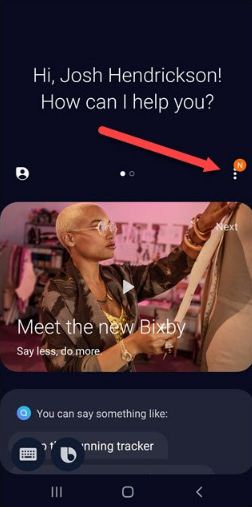
گزینه “Settings” را لمس کنید.

در ابتدا شما باید اطمینان حاصل کنید که اپلیکیشن Bixby به روز رسانی دارد یا اینکه گزینه ی Remap برای شما فعال می باشد. به پایین بروید و گزینه ی “About Bixby” را انتخاب کنید.

برای انجام این کار حداقل نیاز به نسخه 2.1.04.18 دستیار صوتی بیکسبی دارید. در صورتی که این نسخه در اختیار شما نبود، دکمه به روز رسانی را لمس کنید.

پس از به روز رسانی، بر روی سه نقطه ی عمودی ضربه بزنید و دوباره بر روی «Settings» کلیک کنید. به پایین بروید و “Bixby Key” را پیدا کنید، سپس بر روی آن ضربه بزنید.

شما نمی توانید Bixby را به طور کامل غیرفعال کنید و این موضوع بسیار دردناک می باشد. گزینه ای که در این میان بهتر است انتخاب کنید، گزینه ی “Double press to open Bixby” می باشد، زیرا بعید است که کاربر به طور تصادفی دو بار این کلید را فشار دهد.
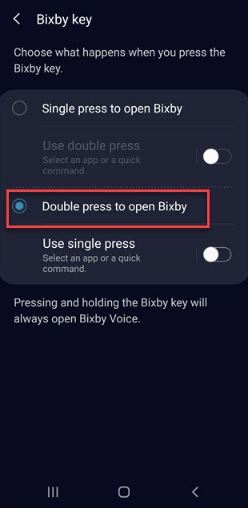
در زیر گزینه ی “double press” گزینه ی “use single” را فشار دهید، این گزینه به شما اجازه می دهد تا با یکبار فشار دادن این دکمه به یک برنامه دیگر وارد شوید.
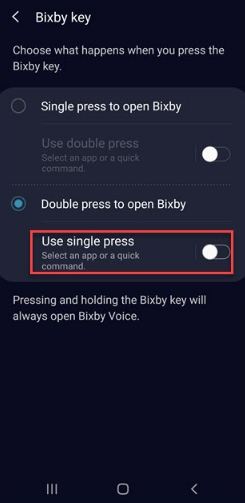
در صفحه ی بعدی، شما می توانید گزینه های “Open app” و یا “run quick command” را انتخاب کنید. برای تنظیم یک بار فشار دادن کلید به اپلیکیشنی مانند دستیار صوتی گوگل ، Open app را انتخاب کنید.
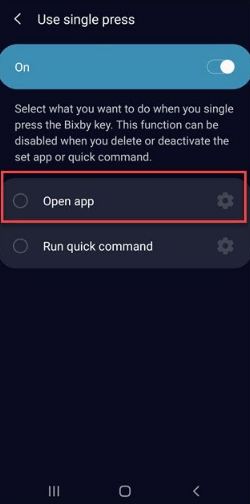
سپس به برنامه ای که می خواهید از آن استفاده کنید رفته و در این مورد بر روی Google App ضربه بزنید.
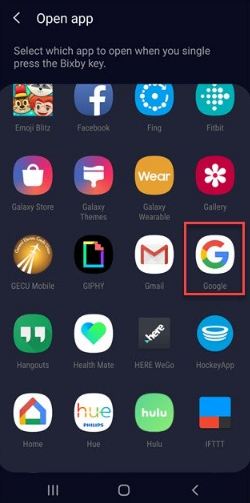
و اکنون کارایی دکمه Bixby شما مفیدتر می باشد. اساسا این کار کامل نمی باشد، در صورتی که می توانستید Bixby را کاملا خاموش کنید عالی می شد. اما حداقل شما به احتمال زیاد به طور تصادفی سبب نمی شوید که این گزینه برایتان فعال گردد. حتی در صورتی که نمی خواهید به طور کامل از این دکمه برای فعال سازی اپلیکیشنی استفاده کنید – تنها لازم است تا Bixby را در حالت دوبار فشار دادن کلید قرار دهید و در حالت use single هیچ یک از اپلیکیشن ها را انتخاب نکنید.
بیشتر بخوانید
در ادامه با زوم تک همراه باشید …
منبع: howtogeek

نظرات در مورد : نحوه تغییر عملکرد دکمه بیکسبی در پرچمداران چند سال اخیر سامسونگ